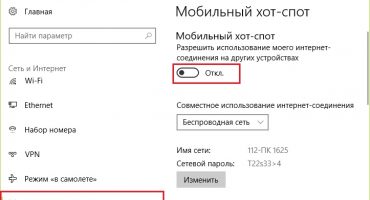لقد واجه معظم مستخدمي Apple أجهزة MacBooks معطلة. في معظم الحالات ، يتم حل هذه المشاكل عن طريق إعادة تشغيل الجهاز. لكن لا يعرف جميع الأشخاص كيفية إيقاف تشغيل MacBook. في هذه المقالة ، سننظر في طرق لإيقاف تشغيل MacBook الخاص بك.
الطرق القياسية
أولاً ، تحقق من إرساء التطبيقات المفتوحة (مصغرًا ، ولكن يتم تمييز برامج العمل بنقاط تحت الرموز المقابلة). في الزاوية اليسرى العليا من سطح المكتب ، انقر على أيقونة "Apple". في علامة التبويب التي تفتح ، انقر فوق العنصر "إيقاف تشغيل ..." ، وأكد الإجراء ، وانتظر حتى يتم إيقاف تشغيل الكمبيوتر المحمول تمامًا.
من سطح المكتب
انتقل إلى سطح المكتب ، ثم اضغط في الوقت نفسه على مفتاحي Option و F4. في علامة التبويب التي تفتح ، حدد خيار "إيقاف التشغيل" / "إعادة التشغيل" وانقر على "موافق".
استخدام مفاتيح الاختصار
يمكنك إيقاف تشغيل MacBook أو إعادة تشغيله باستخدام اختصارات لوحة المفاتيح:
- Control + Command + Eject. اضغط مع الاستمرار على Control و Command والأزرار في نفس الوقت. ستعمل مجموعة المفاتيح هذه على إغلاق جميع التطبيقات وحفظ التغييرات وإعادة تشغيل الكمبيوتر المحمول.
- Control + Option + Command + Power. اضغط على جميع المفاتيح الأربعة في نفس الوقت وانتظر حتى يتم إيقاف تشغيل الكمبيوتر المحمول. سيقوم الفريق بإغلاق البرامج قيد التشغيل وإيقاف تشغيل MacBook.
مهم! إذا لم يتم إغلاق البرنامج ، فاستخدم المجموعة: Option + Command + Esc. سيفرض الأمر إغلاق جميع البرامج والنوافذ.
استخدام أمر إيقاف التشغيل الخاص
طريقة أخرى لإيقاف تشغيل الجهاز هي أمر "إيقاف التشغيل" ، الذي يستخدمه المستخدمون لإيقاف تشغيل الجهاز وإعادة تشغيله ووضعه في وضع السكون. لتعطيل الكمبيوتر المحمول ، يجب عليك استخدام الأمر: "sudo shutdown -h now".
- تحتاج إلى تشغيل سطر الأوامر. للقيام بذلك ، انتقل إلى Finder ، ثم انتقل إلى علامة التبويب "التطبيقات" ، ثم إلى "الأدوات المساعدة". في المجلد ، ابحث عن البرنامج مع نقش "Terminal".
- في موجه الأوامر الذي يفتح ، أدخل الأمر: "sudo shutdown -h now."
- ثم اضغط على زر "رجوع" ، أدخل كلمة المرور الإدارية لإيقاف تشغيل MacBook.
لإعادة تشغيل الجهاز باستخدام هذا الأمر ، تحتاج إلى إدخال "-r" بدلاً من "-h".
يمكن استخدام "-H" و "-r" للإشارة إلى وقت إيقاف تشغيل الجهاز. على سبيل المثال ، يعني الأمر "sudo shutdown -h +30" أن الكمبيوتر المحمول يتوقف عن العمل بعد 30 دقيقة.
باستخدام أمر التوقف
بديل لأمر الإغلاق هو أمر التوقف ، الذي يغلق جهاز MacBook بنفس السرعة.
- افتح Terminal.
- اكتب الأمر: "sudo halt".
- اضغط على "رجوع" ، أدخل كلمة المرور.
مهم! لا يوجد فرق بين أوامر الإيقاف والتوقف ، لذا يمكنك استخدام أي منها.
إغلاق طارئ
في الحالات القصوى (عندما لا تساعد الطرق الأخرى) ، يمكنك اللجوء إلى إغلاق الطوارئ. للقيام بذلك ، اضغط على زر "تشغيل / إيقاف" الموجود في الزاوية العلوية اليمنى من لوحة المفاتيح واضغط عليه حتى تصبح الشاشة فارغة.
إذا كان لديك طراز كمبيوتر محمول أحدث (2016 وما بعده) ، فأنت بحاجة إلى النقر فوق Touch ID ، واحتفظ به لمدة 5 ثوانٍ تقريبًا.
قبل التشغيل ، تأكد من إغلاق غطاء MacBook وفتحه مرة أخرى.
لا يمكنك استخدام إغلاق الطوارئ في كثير من الأحيان ، لأنه يمكن أن يسبب فقدان البيانات ، وتعطل نظام التشغيل.
لا يتوقف MacBook عن العمل: ما يجب فعله
تعتمد طريقة حل المشكلة على سبب حدوثها. فيما يلي الأسباب الرئيسية للمشاكل.
- افتح التطبيقات. في كثير من الأحيان ، لا يمكن إيقاف تشغيل الكمبيوتر المحمول بسبب البرامج التي تعمل في الخلفية. لذلك ، تحقق من التطبيقات المفتوحة في Dock.
- تعليق البرامج والعمليات. أيضا سبب شائع إلى حد ما. لحل المشكلة ، يجب فرض إغلاق التطبيق وإنهاء العمليات. للقيام بذلك ، انقر فوق رمز "Apple" في الزاوية اليسرى العليا وحدد "Force Force Finish".
- زر تشغيل / إيقاف مكسور ، أو مستشعر Touch ID. نادرًا ما تحدث هذه المشكلة وعادة ما تحدث بسبب خلل في الحلقة التي يتم من خلالها توصيل المفتاح باللوحة الرئيسية. عادة ما يرتبط فشل الحلقة بتجاوز الأحمال الموصى بها أو الانسكاب السائل. لسوء الحظ ، لا يمكن إصلاح المنزل للكمبيوتر المحمول ، لذلك يجب عليك الاتصال بمركز الخدمة للحصول على المساعدة.
- مشكلة في SMC. مراقب إدارة النظام ، أو مراقب إدارة النظام ، المسؤول عن العديد من المهام ، بما في ذلك رد الفعل على الضغط على مفتاح التشغيل. عادةً ما تعمل وحدة التحكم بشكل جيد ، ولكن يتعطل بعض المستخدمين.
في هذه الحالة ، سيكون عليك إعادة تعيين إعدادات SMC:
- إذا كان جهاز كمبيوتر محمول مع بطارية قابلة للإزالة. أوقف تشغيل جهاز MacBook ، وأزل البطارية ، واضغط باستمرار على زر الطاقة لبعض الوقت ، ثم حرره. أدخل البطارية مرة أخرى وابدأ تشغيل الكمبيوتر المحمول.
- إذا كان جهاز MacBook بطارية غير قابلة للإزالة. قم بإيقاف تشغيل الكمبيوتر المحمول ، واضغط باستمرار على مفاتيح Command ، و Option ، و Shift في نفس الوقت بيد واحدة ، واضغط باستمرار على مفتاح التشغيل / الإيقاف باليد الأخرى. بعد 10 ثوانٍ ، حرر جميع الأزرار.
كيف لا يجب إيقاف تشغيل MacBook
إليك بعض النصائح لمساعدتك في الإفلات منها:
- لا يمكنك الانتظار حتى يتم تفريغ الكمبيوتر المحمول وإيقافه تمامًا من تلقاء نفسه - يمكن أن يؤثر ذلك سلبًا على حالة بطاريته.
- لا تحاول إزالة بطارية MacBook لفصلها ، فقد يؤدي ذلك إلى تشغيل غير صحيح للبرامج وقد يلزم إعادة تثبيته.
- لا تهز الجهاز أو تقلبه أو تدق عليه. أيضًا ، لا تحتاج إلى النقر على جميع الأزرار المتتالية ، أو الضغط على ماوس المستشعر ، أو محاولة تفكيك علبة الكمبيوتر المحمول.
عملية إغلاق / إعادة تشغيل جهاز MacBook بسيطة للغاية. ومع ذلك ، لتجنب المشاكل ، اتبع النصائح أعلاه.
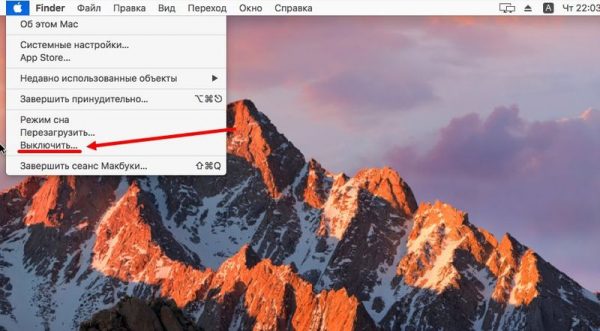


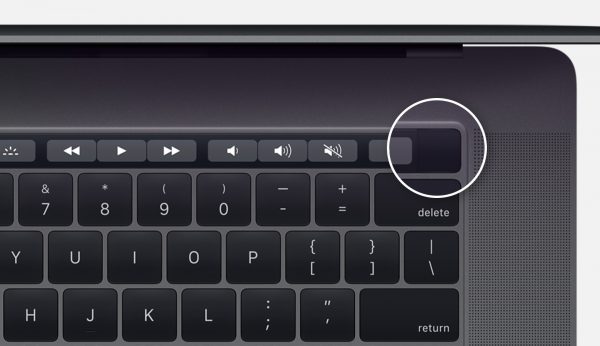

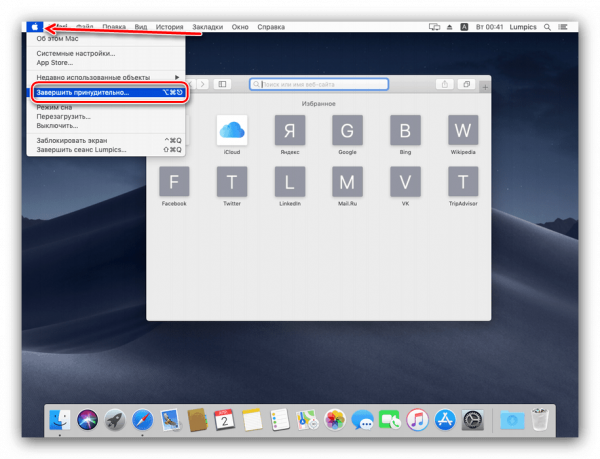
 ماذا تفعل إذا لم تعمل لوحة المفاتيح على الكمبيوتر المحمول
ماذا تفعل إذا لم تعمل لوحة المفاتيح على الكمبيوتر المحمول  لماذا يومض مؤشر البطارية على الكمبيوتر المحمول
لماذا يومض مؤشر البطارية على الكمبيوتر المحمول  قفل وفتح لوحة المفاتيح على أجهزة الكمبيوتر المحمولة من العلامات التجارية المختلفة
قفل وفتح لوحة المفاتيح على أجهزة الكمبيوتر المحمولة من العلامات التجارية المختلفة  كيفية فحص واختبار بطاقة فيديو على جهاز كمبيوتر محمول
كيفية فحص واختبار بطاقة فيديو على جهاز كمبيوتر محمول  لماذا لا يتصل الكمبيوتر المحمول بشبكة Wi-Fi
لماذا لا يتصل الكمبيوتر المحمول بشبكة Wi-Fi